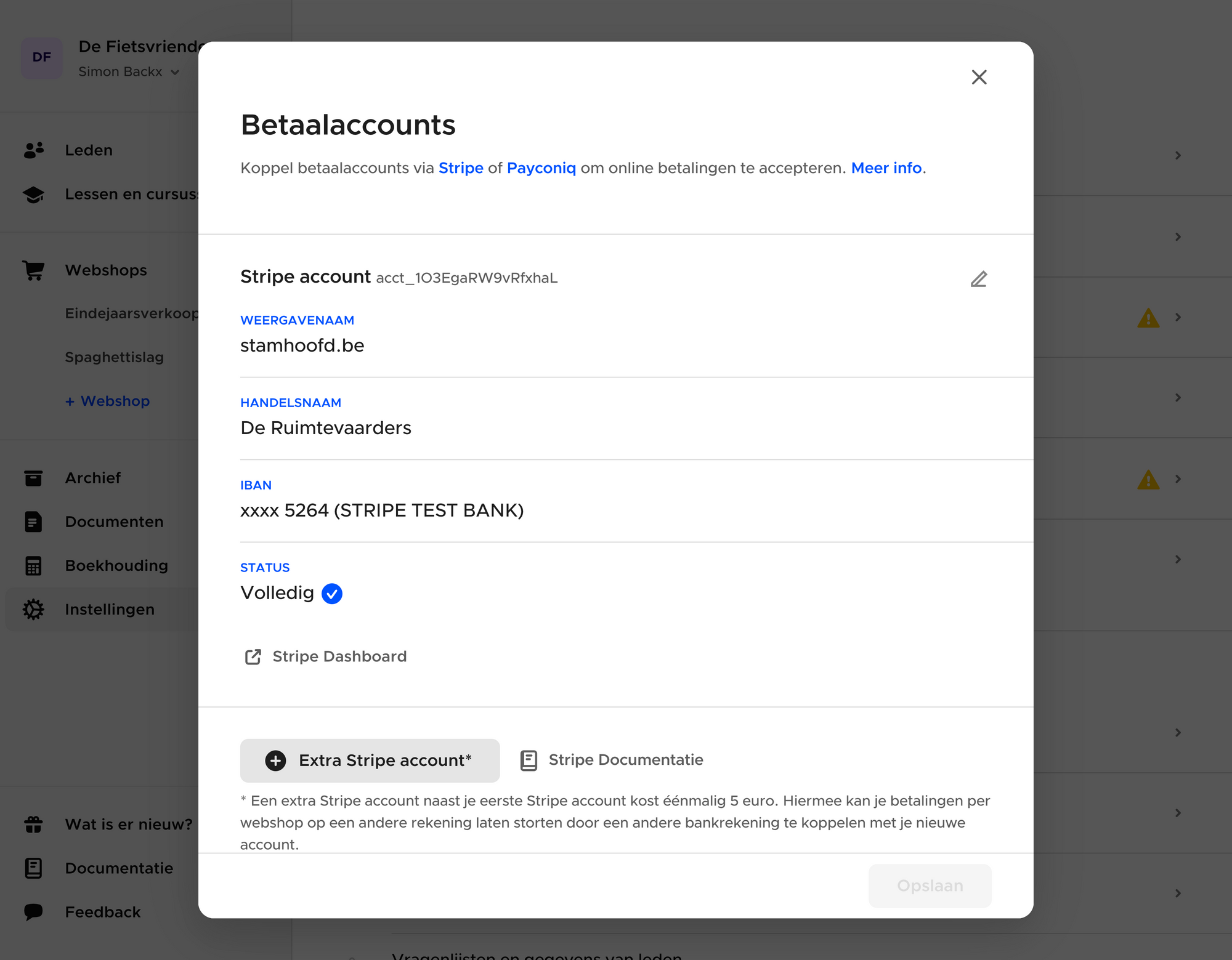Aansluiten bij Stripe
Bij Stamhoofd kan je ook met online betalen werken (een overzicht van alle betaalmethodes en hoe ze werken, zie hier bijkomende info voor de ledenadministratie en webshops). Voor online betalingen via iDEAL en kredietkaart werken we samen met een betaalprovider, Stripe. Je kan bij Stripe aansluiten via de instellingen van Stamhoofd (zie onder).
- Je betaalt lagere transactiekosten via Stamhoofd dan als je aansluit via Stripe zelf - deze werden speciaal door ons onderhandeld.
- De aansluitingstijd is heel kort / je kan meteen betalingen accepteren. Je kan dus last minute je aansluiting in orde brengen en enkele minuten later al je eerste betalingen accepteren.
- Je hebt toegang tot een eigen dashboard waarmee je alle betalingen zelf kan opvolgen en een overzicht krijgt van alle uitbetalingen.
- Je kan meerdere Stripe accounts koppelen met Stamhoofd, zodat je betalingen voor de ene webshop naar een andere rekening kan laten gaan dan een andere. Per rekeningnummer moet je dus opnieuw aansluiten en de stappen in deze gids overlopen (je kan geen meerdere rekeningen koppelen aan hetzelfde Stripe account). De meerkost hiervoor is wel 5 euro éénmalig per extra Stripe account (dit is een kost die wij aan Stripe betalen en enkel op ons nemen voor het eerste account).
Je kan aansluiten via Instellingen → Betaalaccounts → Aansluiten bij Stripe.
Bedrijfstype en structuur
Deze stap kan je maar één keer doorlopen, let dus goed op.
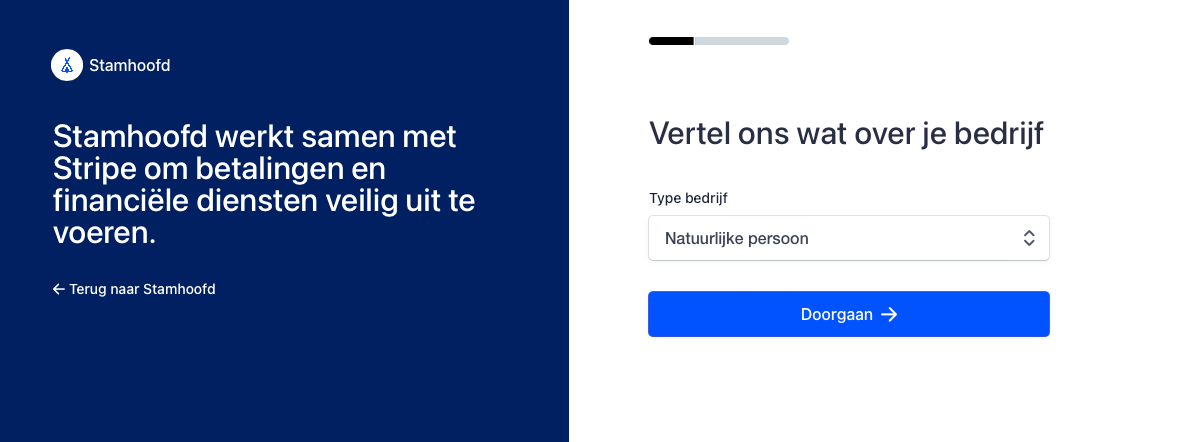
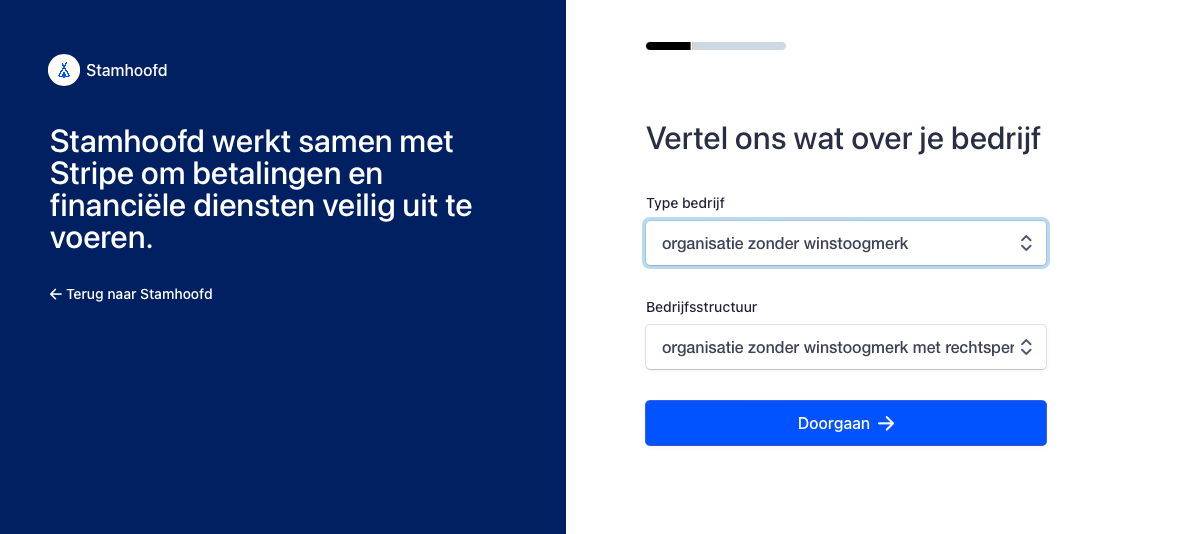
Hierna moet je kiezen of je een rechtspersoonlijkheid hebt of niet. Is jouw vereniging officieel geregistreerd bij de overheid, dan heb je een rechtspersoonlijkheid. Dit zal meestal het geval zijn.
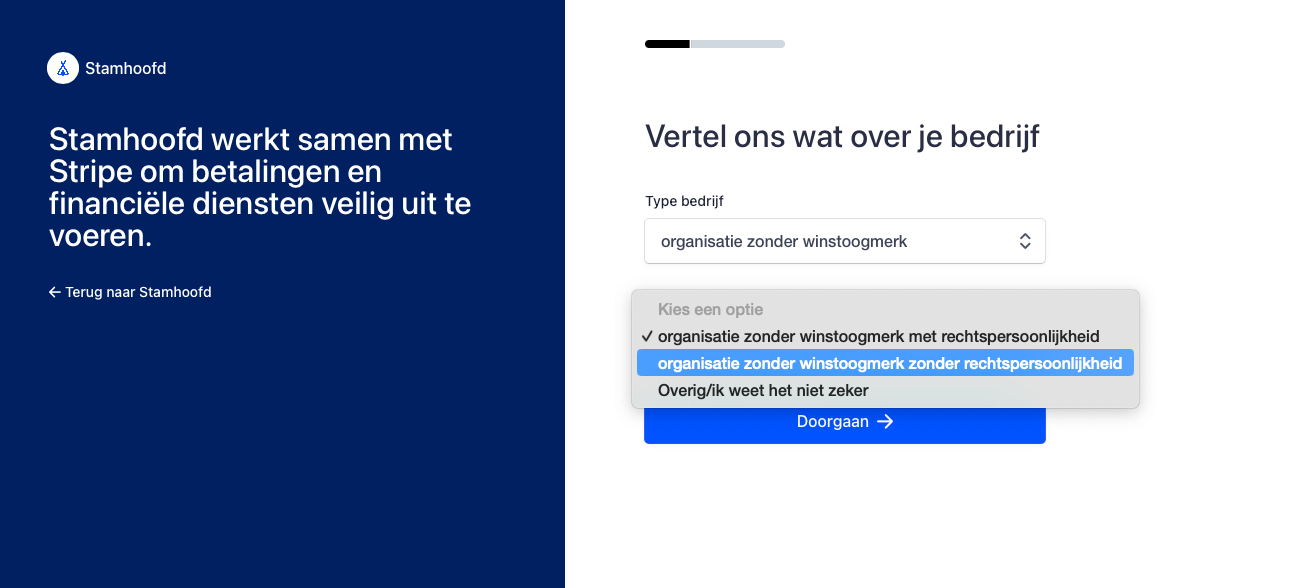
Algemene bedrijfsinformatie
Vul de algemene gegevens van jouw vereniging in. De 'handelend onder de naam' is de naam die jullie bestellers/leden te zien zullen krijgen.
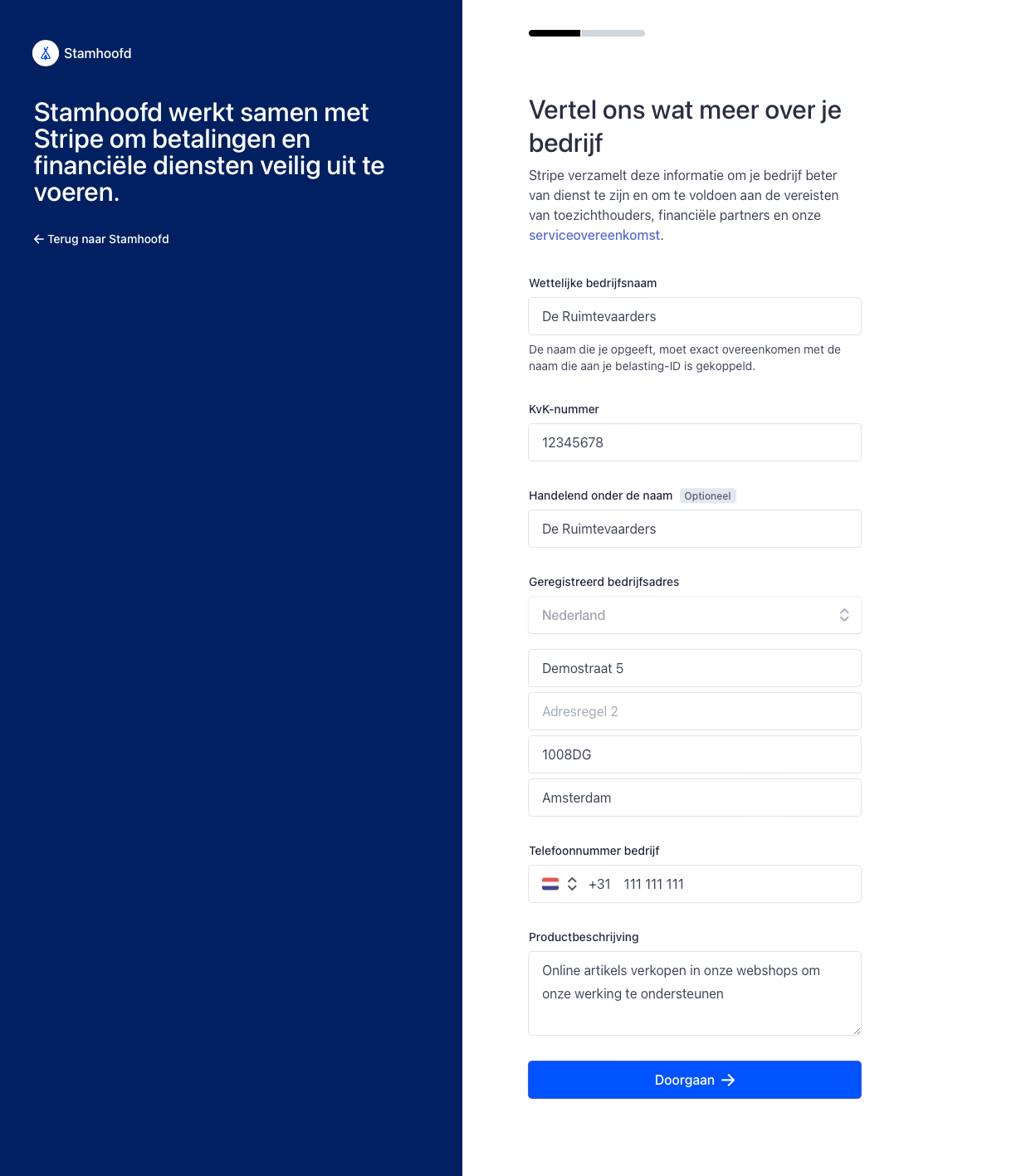
Informatie over bestuurders
Begin met het invullen van informatie over jezelf, en vul daarna nog belangrijke personen in jouw vereniging in (niet altijd noodzakelijk).
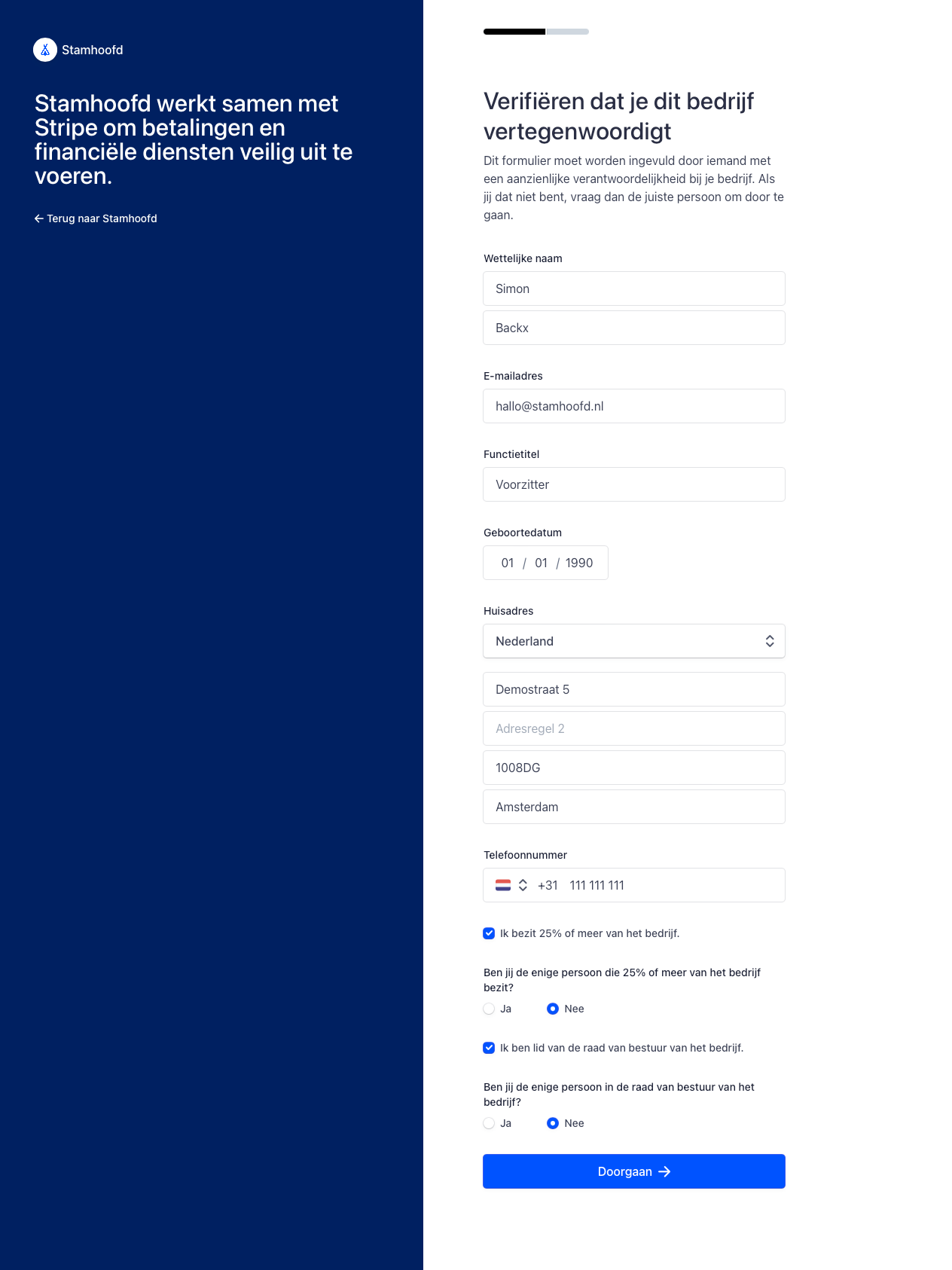
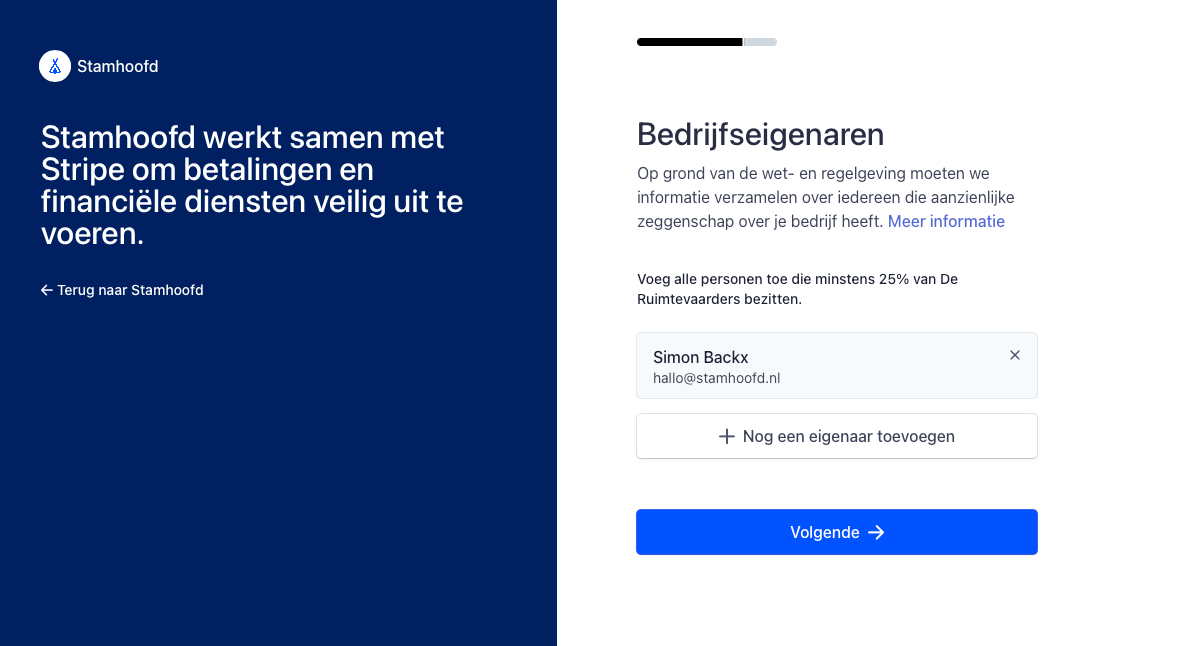
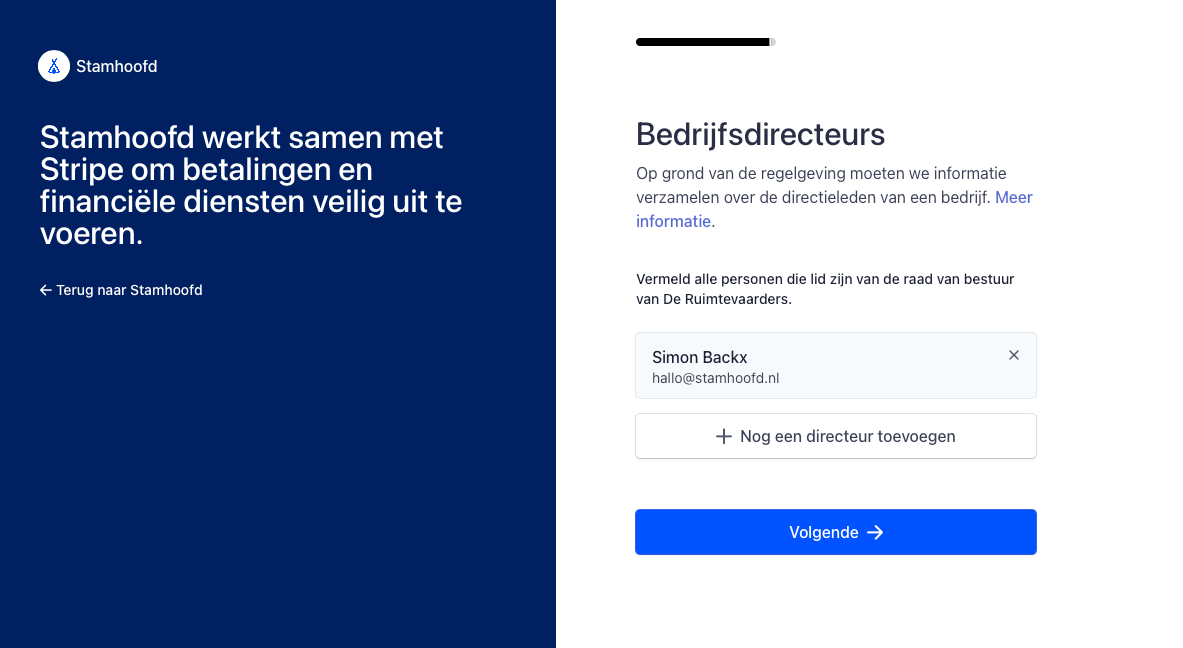
Rekeningnummer voor uitbetalingen
Het geld dat je ontvangt via online betalingen zal één keer per week uitbetaald worden op een door jou gekozen rekeningnummer (meer info). Als je met meerdere rekeningen wilt werken, moet je meerdere Stripe accounts koppelen (en deze flow meerdere keren doorlopen - Stripe zal je dan meestal wel helpen om de gegevens snel over te nemen van je bestaande account)
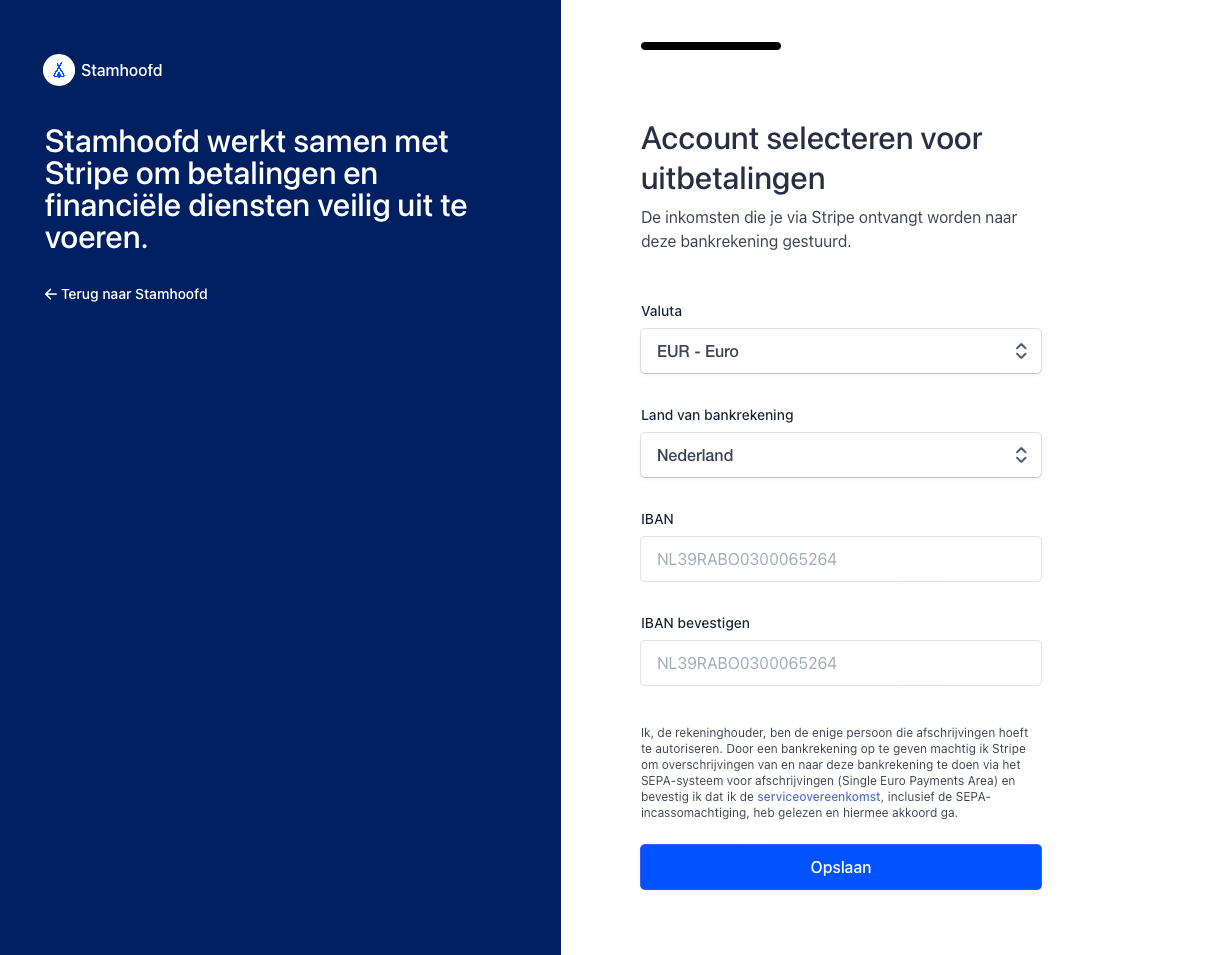
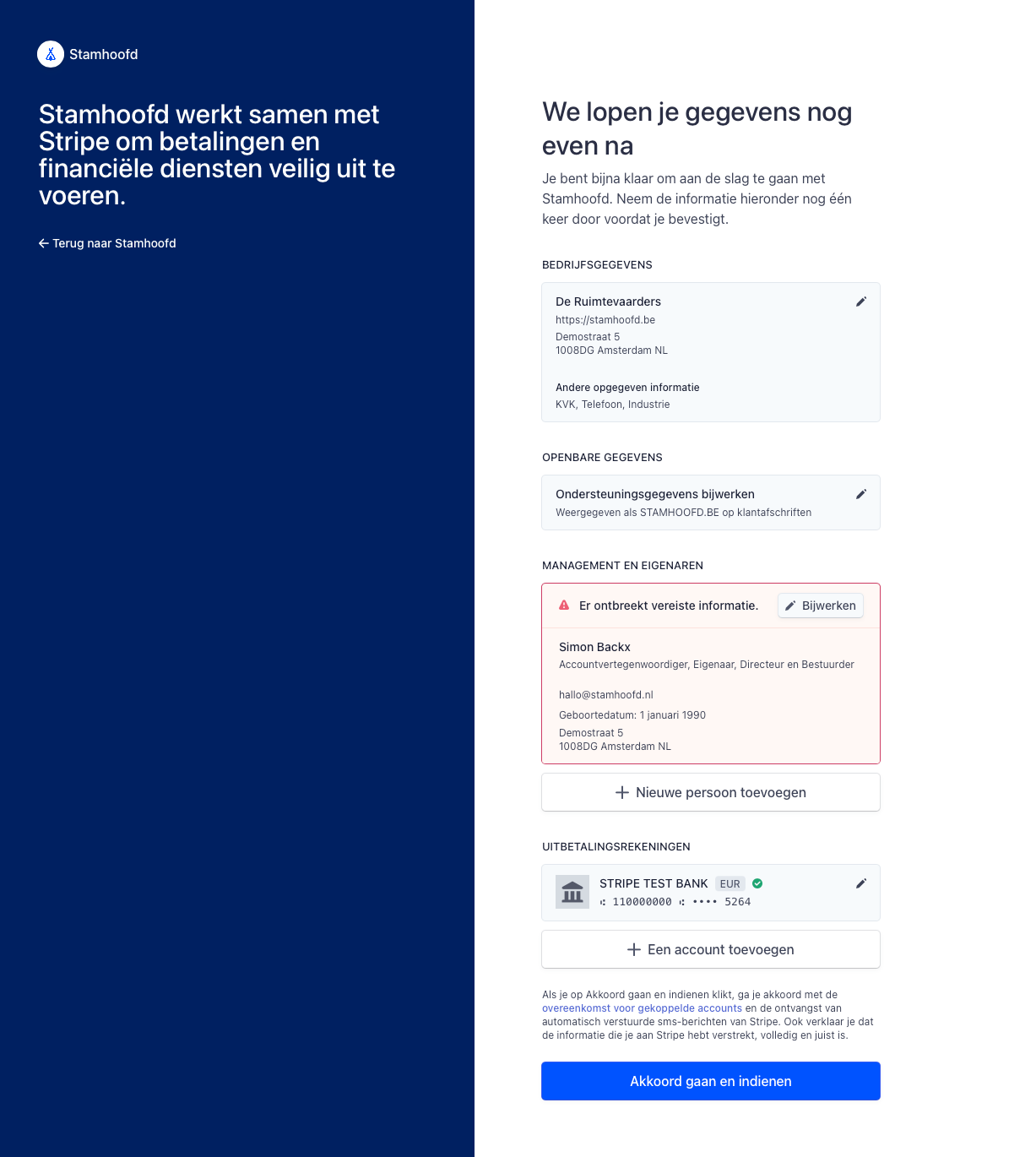
Klik bij elk onderdeel op 'Bewerken' om documenten up te loaden.
Document om bedrijf te verifiëren
Deze stap zal je soms niet moeten doen, omdat Stripe in sommige gevallen jouw gegevens kan controleren op basis van jouw KvK-nummer.
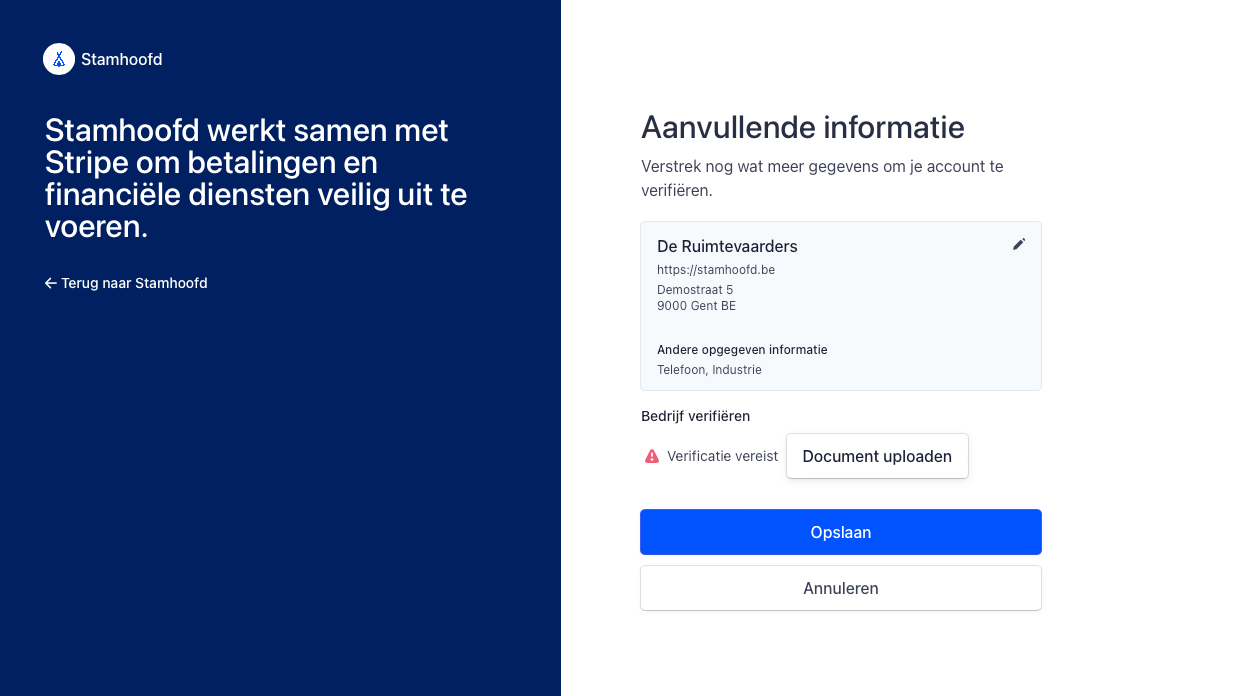
Kies uit één van de volgende aanvaarde documenten:
- btw-registratie (VAT Registration)
- uittreksel Kamer van Koophandel (Company registration certificate)
- statuten (By-laws memorandum)
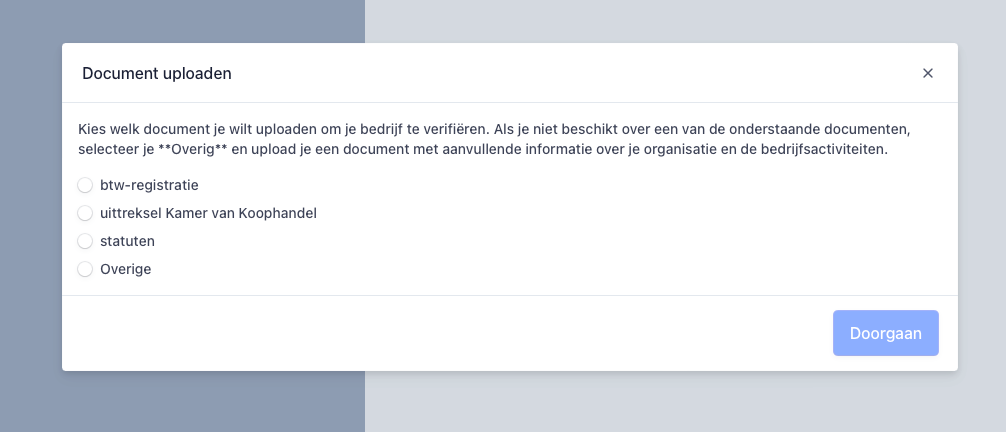
Het is héél belangrijk dat de volgende gegevens goed leesbaar aanwezig zijn op het document:
- Jouw KvK-nummer
- De naam van jullie vereniging, exact zoals je die in Stripe hebt ingegeven
- Het adres van jullie vereniging, ook exact hetzelfde zoals je die in Stripe hebt ingegeven
Jouw identiteitsverificatie
Je moet ook nog een foto van een identiteitsbewijs uploaden om jouw eigen gegevens te verifiëren.
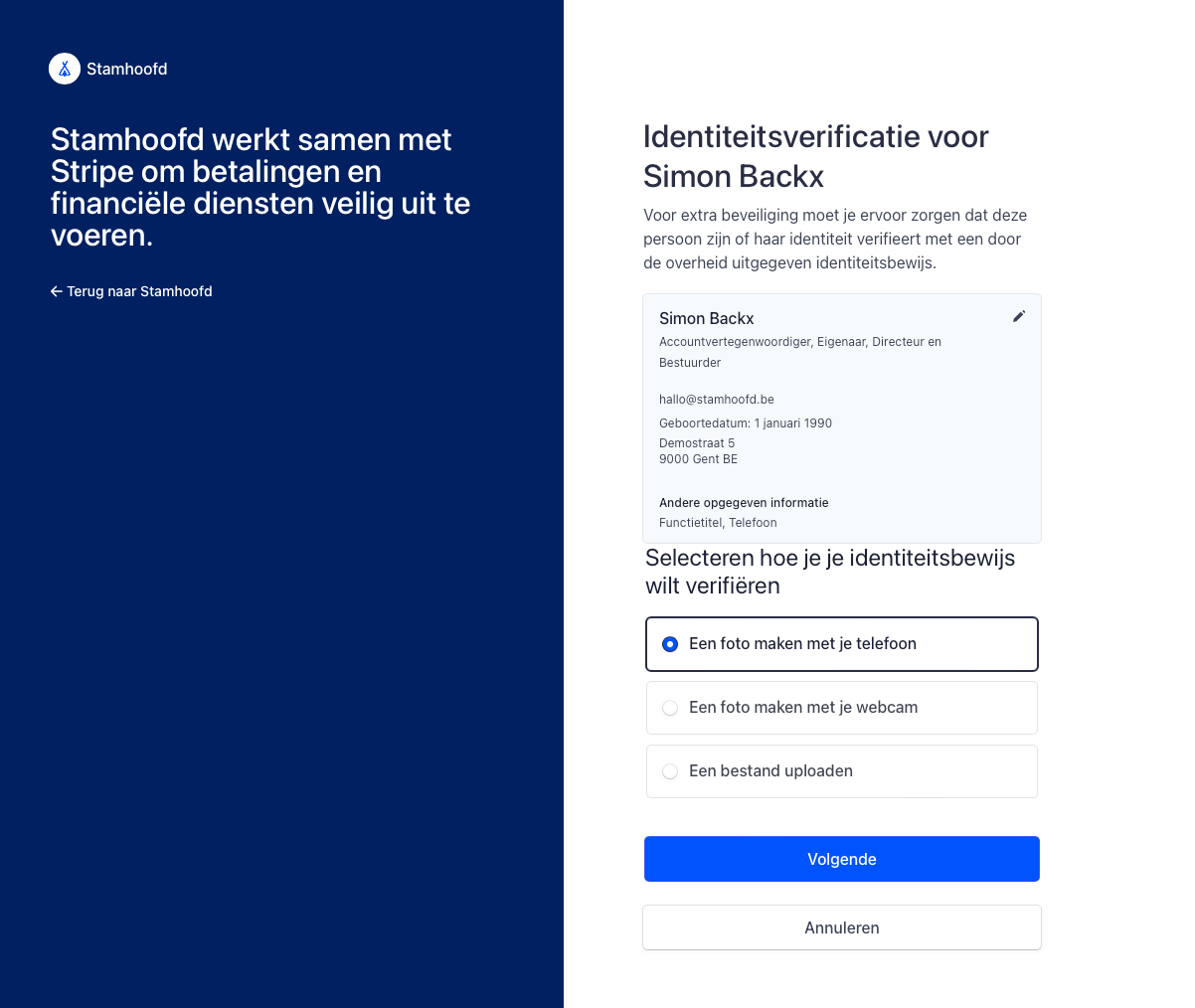
Bevestigen
Eénmaal alles is ingevuld, zou je in het overzicht alle waarshuwingen moeten zien verdwijnen (zoniet: kijk na of je document werd afgekeurd of er nog gegevens ontbreken). Kijk nog alles grondig na, en klik daarna op 'Akoord gaan en indienen'.
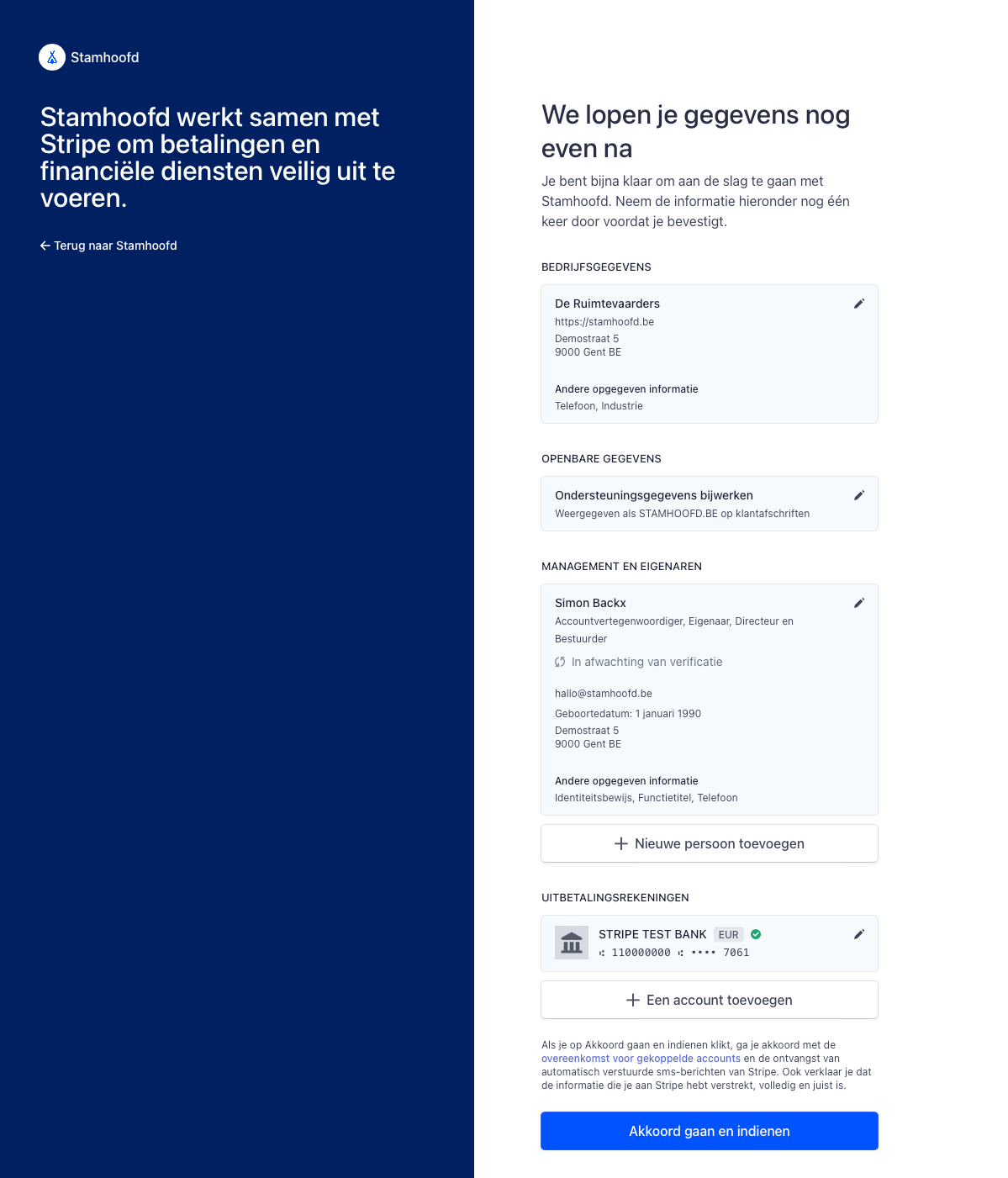
Na het indienen zouden betalingen normaal gezien meteen geactiveerd moeten zijn als je alles correct had ingevuld. Dan zie je normaal in Stamhoofd een groene tekst zoals in de screenshot hieronder. Is dit niet het geval, kijk dan na of alles wel werd ingevuld, en of er geen documenten werden afgekeurd. Je kan op elk moment terug naar het Stripe dashboard via Instellingen → Betaalaccounts → Open Stripe Dashboard.
Zie ook Onze documenten werden afgekeurd door Stripe, wat moeten we doen?